阿里云服务器新手教程从云服务器选配购买、云服务器配置到网站上线全过程,阿里云服务器如何购买?购买后如何使用?新手站长抽时间写了一篇详细的阿里云服务器新手教程,从云服务器选配到网站上线全过程:
阿里云服务器新手教程
本教程包括阿里云服务器CPU内存、实例规格、公网带宽选择,云服务器Web环境配置教程、WordPress网站搭建教程,本教程是写给新手的,教程整理不易,直接copy的还望手下留情,欢迎转载。
一:阿里云服务器选择教程
首先您需要有一台阿里云服务器,在阿里云官网即可购买,云服务器购买包括CPU内存几核几G、ECS实例规格及公网带宽选择:
云服务器内存配置适用场景
1核CPU/1G内存/1M公网宽带:网站初期访问量较少或者个人博客一般入门级配置1核1G或1核2G都可以,访问量少1M带宽就够了
2核CPU/4G内存/3M公网宽带:用户活跃率和访问量较高的门户或者论坛类,网站接入CDN,日均IP一万左右3M带宽也是够用的
2核CPU/8G内存/5M公网宽带:企业官网提升品牌形象,对用户浏览流畅度和速度有较高要求,可以选择285配置
4核CPU/8G内存/8M公网宽带:4核8G云服务器企业用户首选,4核8G是计算型实例,企业服务器、小程序服务器都可。
8核CPU/16G内存/10M公网宽带:8核16G也是计算型云服务器,较高的资源配置带来更强劲的计算性能,适用于游戏、软件类网站,对开发、测试、环境要求较高的游戏软件类网站。
大家可以根据自身应用情况选择云服务器配置,新手站长不多赘述。
二:云服务器安全组配置
关于阿里云服务器配置主要说说安全组,安全组是一种虚拟防火墙,阿里云安全组默认只开放了22核3389端口,在实际使用过程中比如Web网站端口80、mysql数据库3306端口、FTP 20/21端口等都需要依赖相应的端口,需要在云服务器控制台通过配置安全组来开放相应端口。参考教程:安全组配置教程 - 阿里云
三:阿里云域名注册
新手站长网以搭建网站为例,没有域名的同学可以在阿里云、腾讯云或其他厂商注册一个。建议选择主流域名后缀,如com、cn等。
四:阿里云服务器Web网站环境搭建
新手站长网以搭建网站为例,在使用阿里云服务器搭建网站之前需要先配置网站所需的Web环境。新手站长网在本文使用的是宝塔面板,宝塔面板支持Windows系统和Linux系统,可以一键安装Web网站环境,安装完毕后可以创建多个站点,可视化管理和运维。本文重点在于阿里云服务器Web环境搭建和WordPress安装教程:
步骤1. SSH登录连接到阿里云服务器
执行命令:ssh root@你的服务器公网IP地址
然后回车,输入云服务器密码,不知道密码的同学可以重置实例密码。
步骤2. 执行系统宝塔安装命令
新手站长网的阿里云服务器操作系统是CentOS,宝塔Linux面板安装命令如下:
yum install -y wget && wget -O install.sh http://download.bt.cn/install/install_6.0.sh && sh install.sh复制粘贴宝塔面板安装命令,回车执行,提示:
Do you want to install Bt-Panel to the /www directory now?(y/n):输入字母“y”,然后回车即可自动安装宝塔面板。
安装完成会提示success,并返回宝塔面板管理地址、用户名和密码,如下:
success
==================================================================
Congratulations! Installed successfully!
==================================================================
外网面板地址: http://1.13.13.180:8888/2e3362bc
内网面板地址: http://10.206.0.9:8888/2e3362bc
username: hkqvezhv
password: 0cd2f660
If you cannot access the panel,
release the following panel port [8888] in the security group
若无法访问面板,请检查防火墙/安全组是否有放行面板[8888]端口
==================================================================将上述信息保存。
步骤3. 阿里云服务器安全组放行宝塔端口
登录到阿里云服务器控制台,左侧栏选择“实例”,找到需要开放端口的云服务器ECS实例,如果没有,记得切换左上角地域。点“更多”--“网路和安全组”--“安全组配置”,如下图:
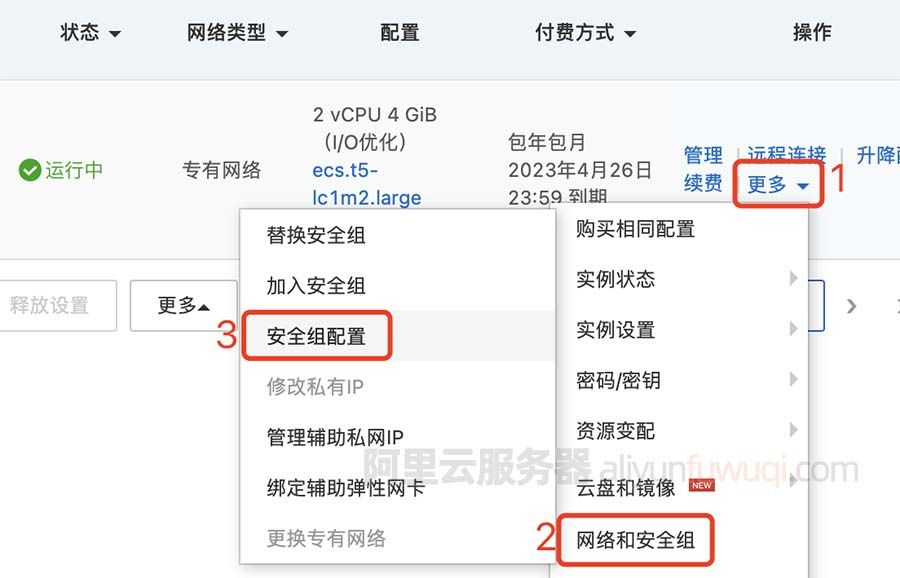
阿里云服务器安全组配置
点“配置规则”,在访问规则中的“入方向”,点“手动添加”
端口范围目的:8888/8888
授权对象源:0.0.0.0/0
然后点保存,至此云服务器开放8888端口完成,不需要重启即可生效。安装上述方法,依次开通宝塔面板所需端口8888、888、80、443、20和21,添加完成后的安全组规则如下图:
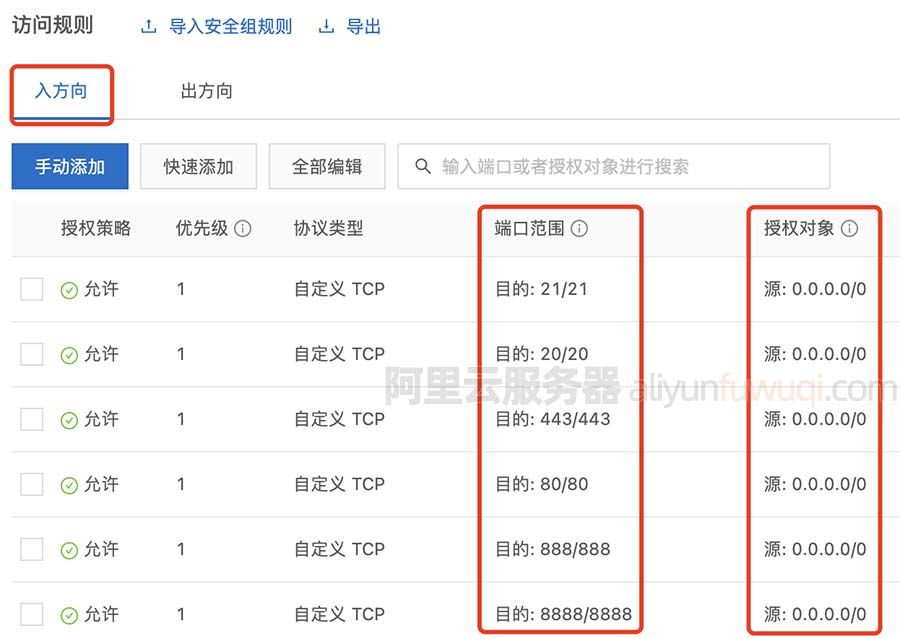
宝塔面板端口开放
注意:授权对象源填写0.0.0.0/0是指将这个端口号授权给所有IP地址,处于安全考虑,授权对象可以填写IP地址段或单个IP地址。
然后点完成,按照上述方法,分别开放宝塔面板所需端口号8888、888、80、443、20和21。
步骤4. 登录到宝塔面板后台安装LNMP环境
步骤2中,复制安装完成返回的外网面板地址,然后输入步骤2中返回的账号密码登录到宝塔后台,第一次登录需要同意用户协议,然后进入面板。第一次登录会提示安装套件,可选LNMP(推荐)或LAMP,新手站长网选择安装LNMP,如下图:
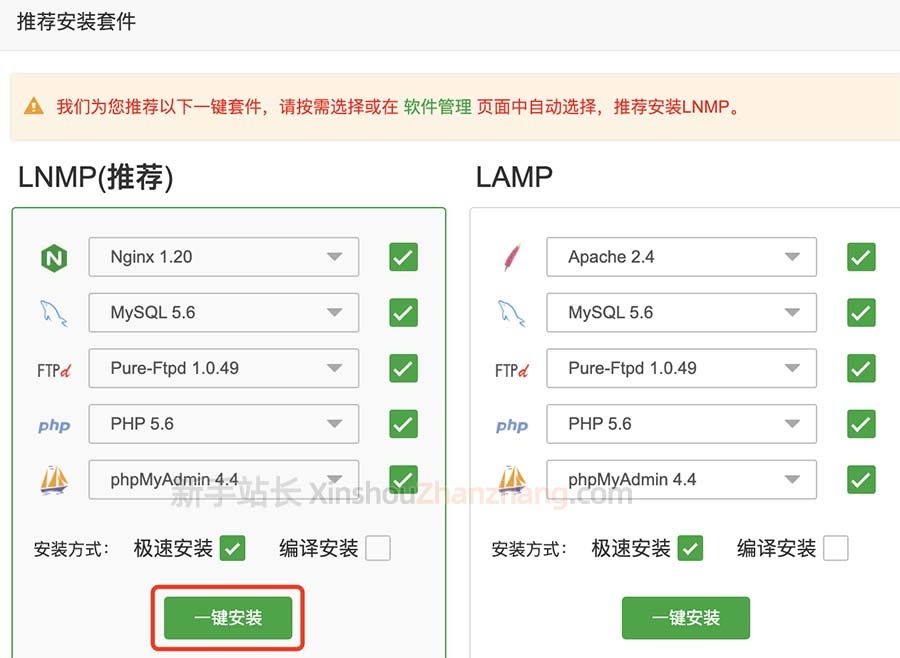
宝塔安装LNMP环境
如上图,宝塔面板LNMP环境默认:Nginx 1.20、MySQL 5.6、Pure-Ftpd 1.0.49、PHP 5.6和phpMyAdmin 4.4,这是默认的,也可以点击下拉选择自己想要的程序版本。点击“一键安装”即可自动安装LNMP Web环境。
安装完成后需要绑定宝塔账号,以前不用,现在需要使用宝塔账号登录绑定。至此阿里云服务器安装宝塔面板(WordPress安装环境)教程完毕。
步骤5. 添加站点、FTP及数据库
登录到宝塔面板管理页面,点击左侧“网站”--“添加站点”如下图:
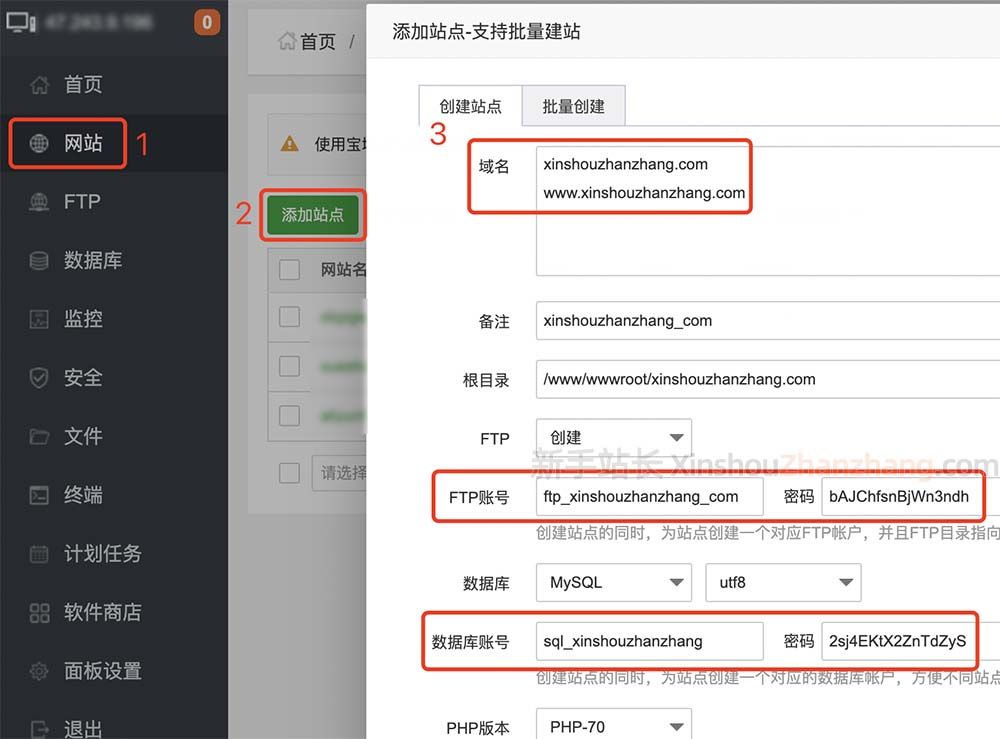
宝塔面板添加站点
输入网站域名、FTP账号密码、数据库账号密码,密码随机生成,也可以自己设置,然后提交。
步骤6. 下载WordPress并安装
在WordPress官网下载WP程序,也可以选择自己想要的WordPress版本,可以在搜索引擎搜索WordPress官网,然后去官网下载最新版。
WordPress程序下载后,使用FTP上传到宝塔面板该网站根目录下,也可以使用宝塔面板管理后台的“文件”上传WordPress程序并解压,如下图:
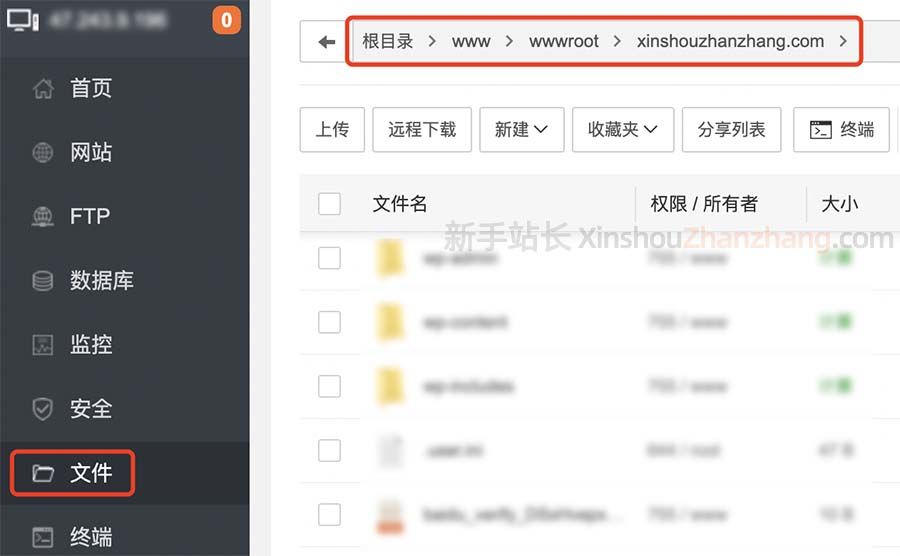
上传WordPress程序到网站根目录
宝塔面板网站根目录在:/www/wwwroot/你的域名下面,网站程序就是上传到这个目录。
然后上域名端,将域名解析到云服务器公网IP地址上。域名解析新手站长就不多赘述了,阿里云或腾讯云域名解析教程参考:
- 阿里云:阿里云域名解析图文教程
- 腾讯云:腾讯云域名解析参考文档
然后在浏览器中输入你的域名或者你的云服务器公网IP地址,会显示WordPress的安装页面,然后输入步骤二中添加站点新建的数据库名等信息,如下图:
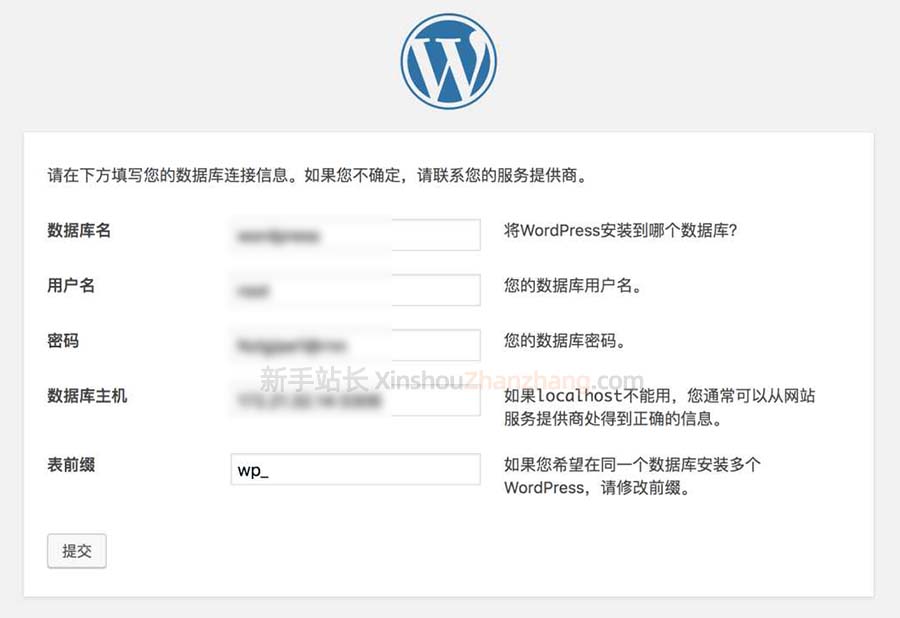
WordPress安装填写数据库
数据库名、用户名和密码是步骤二中创建的;数据库主机一般为localhost,如果数据库不在当前云服务器下,输入对应的数据库主机地址;表前缀默认wp_,默认即可,也可以修改成自己想要的前缀。然后提交即可。
再次输入域名或你的云服务器公网IP,即可看到熟悉的WordPress博客网站:

WordPress博客网站
然后上传WordPress主题、插件等操作。新手站长不多赘述,有任何疑问,欢迎留言。